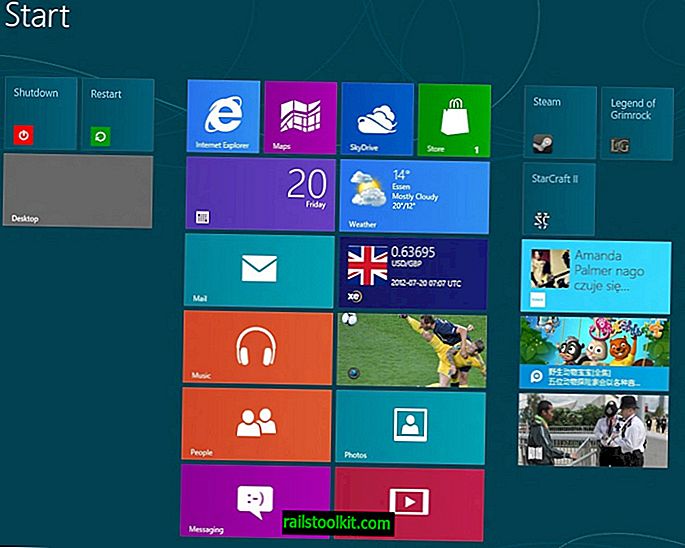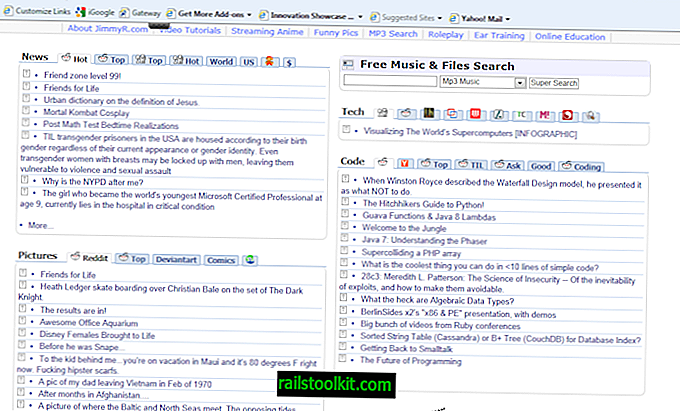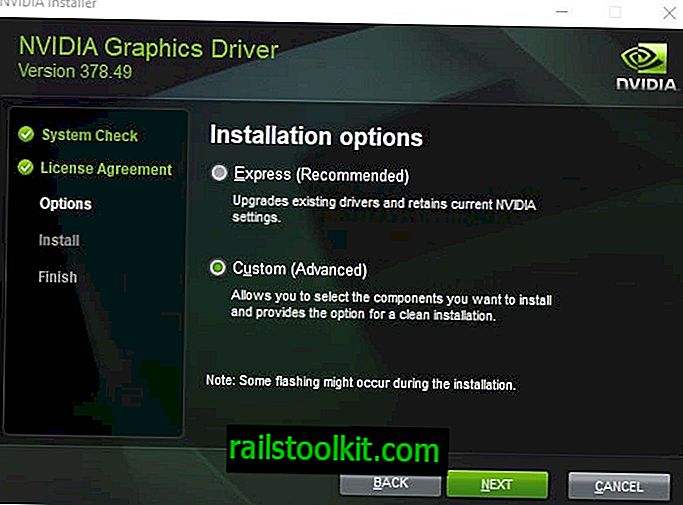Pelanggan e-mel Thunderbird tidak mempunyai pilihan untuk menyusun pesanan akaun dalam klien e-mel secara langsung. Ini adalah contohnya tidak mungkin untuk menyusun semula akaun dalam pane utama klien melalui drag and drop.
Kami telah melengkapkan alat tambahan pada masa lalu yang membolehkan anda menyusun semula akaun dan folder, tetapi terdapat juga kaedah manual yang boleh anda gunakan.
Kelebihan utama adalah bahawa anda tidak perlu bergantung kepada add-on untuk itu, kelemahan yang ia adalah proses yang rumit.
Arahan di bawah membantu anda menyusun semula akaun e-mel dalam Thunderbird supaya mereka disusun mengikut urutan yang dikehendaki di bar sisi program.
Kemas kini : Nampaknya penyusunan semula yang diterangkan di bawah tidak berfungsi lagi dalam versi terbaru Thunderbird. Pengguna Thunderbird boleh memuat turun dan memasang Manually Sort Folders, lanjutan untuk klien e-mel yang membolehkan anda menyusun sebarang akaun atau folder mel dalam Thunderbird secara manual.
Perkara pertama yang perlu anda lakukan ialah membuka editor konfigurasi lanjutan. Ini dilakukan dengan satu klik pada Tools> Options untuk membuka pilihan Thunderbird. Setelah tetingkap dibuka, beralih ke Advanced> General dan klik pada butang Editor Config yang dipaparkan pada halaman yang terbuka.

Apabila kira-kira: tetingkap konfigurasi dibuka, cari mail.accountmanager.accounts dalam antara muka. Nilai keutamaan menyenaraikan semua akaun dan pesanan mereka di mana ia dipaparkan dalam bar sisi Thunderbird.
Walaupun itu berguna, hanya akaun1, account2 dan sebagainya dipaparkan sebagai nilai dan bukan nama atau pelayan akaun sebenar yang digunakan oleh akaun tersebut.
Sekiranya anda mempunyai beberapa akaun, anda hanya boleh menyusunnya segera untuk menukar pesanan, tetapi jika anda mempunyai lebih daripada beberapa, ini mungkin tidak berfungsi.
Akaun disenaraikan dari yang tertua kepada yang terbaru, yang boleh membantu serta menyusun semula mereka.
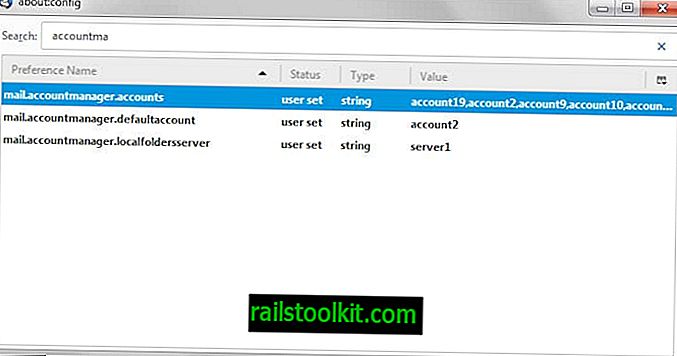
Anda boleh melakukan carian tambahan untuk mengenal pasti akaun individu. Salah satu cara untuk melakukannya adalah mencari nombor akaun, contohnya account19 menggunakan pilihan carian. Ini mungkin tidak mendedahkan identiti pelayan dengan segera tetapi mungkin mendedahkan petunjuk tambahan yang boleh anda gunakan.
Sebagai contoh, carian untuk account19 pada sistem ujian Thunderbird mendedahkan bahawa ia dikaitkan dengan id3 dan server3.
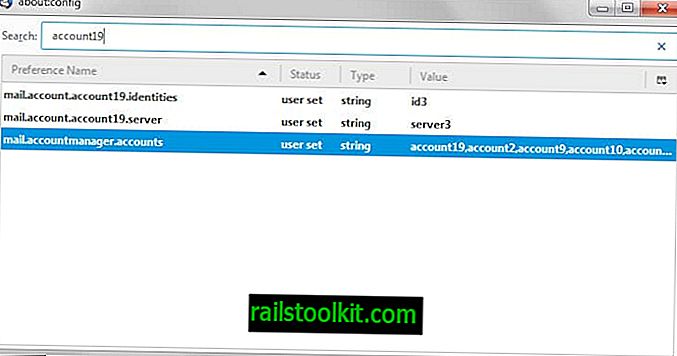
Carian untuk server3 kemudian pada muka yang sama mendedahkan maklumat konfigurasi untuk pelayan tersebut termasuk nama pelayan pelayan (dalam kes ini imap.googlemail.com).
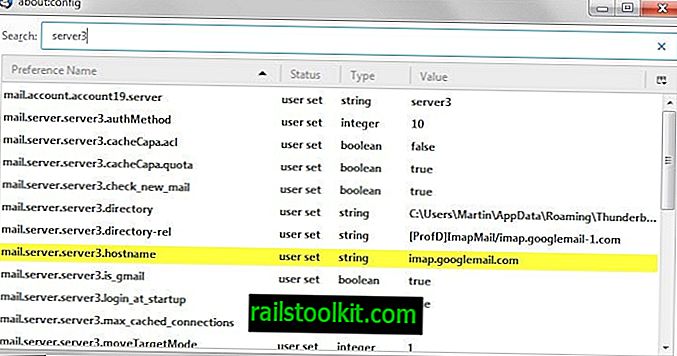
Nama hos mungkin tidak mencukupi untuk mengenal pasti akaun kerana anda mungkin telah menambahkan beberapa akaun e-mel menggunakan pembekal tunggal kepada Thunderbird.
Cari pilihan "nama" pada halaman, contohnya mail.server.server3.name yang menyenaraikan nama pengguna akaun sebagai nilai. Oleh kerana ini adalah alamat e-mel yang paling banyak, anda boleh memautnya ke nombor akaun.
Setelah anda mengenalpasti akaun, kembali ke mail.accountmanager.accounts dan klik dua kali pada pilihan.
Untuk menyusun semula akaun, alihkan nombor akaun pilih, misalnya akaun19, ke kedudukan lain. Pastikan anda mempunyai ", " selepas setiap akaun tetapi tidak selepas akaun terakhir dalam penyenaraian.
account19, account2, account9, account10, account11, account20
Sebaik sahaja anda telah mengubah nilai, tutup tetingkap dan mulakan semula klien e-mel Thunderbird. Pastikan perubahan dicerminkan dalam antara muka. Jika tidak, balas semula langkah anda dan pastikan anda telah mengenal pasti akaun dengan betul.